折线统计图在Excel表格里怎么描图:打开Excel、输入数据、选择数据区域、插入折线图、调整图表样式、添加数据标签。接下来,我们详细介绍如何在Excel中创建折线统计图,并对其进行自定义和优化。
一、打开Excel并输入数据
打开Excel:首先,启动Microsoft Excel并打开一个新工作簿或现有工作簿。
输入数据:在工作表中输入你的数据,通常包括两个列:一列是X轴数据(例如时间、日期),另一列是Y轴数据(例如销售额、温度)。
在数据输入过程中,确保数据是有序的,并且没有空白行或列,以便Excel能够正确识别和处理数据。
二、选择数据区域
选择数据区域:使用鼠标选择你刚才输入的数据区域,包括列标题。如果你的数据很多,可以通过按住Shift键并使用箭头键快速选择大范围的数据。
检查数据格式:确保数据的格式是正确的。日期应该是日期格式,数值应该是数值格式。如果需要,可以右键点击单元格并选择“设置单元格格式”进行调整。
三、插入折线图
插入折线图:在Excel的顶部菜单栏中,找到并点击“插入”选项卡。在图表选项中,选择“折线图”。
选择折线图类型:Excel会提供多种折线图类型,包括普通折线图、带标记的折线图、堆积折线图等。根据你的需求选择合适的类型,通常普通折线图就可以满足大部分需求。
四、调整图表样式
调整图表大小和位置:插入折线图后,可以通过拖动图表的边缘调整其大小和位置,使其更适合你的工作表布局。
自定义图表元素:点击图表,Excel会显示图表工具栏。在“设计”和“格式”选项卡中,你可以自定义图表的样式,包括颜色、线条样式、背景等。
五、添加数据标签
添加数据标签:为了使图表更具可读性,可以添加数据标签。右键点击图表中的数据线,选择“添加数据标签”。数据标签会显示每个数据点的具体数值。
调整数据标签格式:右键点击数据标签,选择“设置数据标签格式”,可以调整数据标签的位置、字体、颜色等。
通过以上五个步骤,你可以在Excel中创建一个清晰、专业的折线统计图,并通过自定义设置使其更具可读性和美观性。接下来,我们将详细介绍每个步骤的具体操作和相关技巧。
一、打开Excel并输入数据
启动Excel:首先,打开Microsoft Excel程序。如果你还没有安装Excel,可以从Microsoft官方网站下载并安装Office套件。
打开新工作簿或现有工作簿:启动Excel后,你可以选择打开一个新的空白工作簿,或打开一个已经存在的工作簿。如果你的数据已经存在于某个工作簿中,直接打开它即可。
输入数据:在工作表中输入你的数据。通常,数据应分为两列:一列表示X轴的数据(例如时间、日期),另一列表示Y轴的数据(例如销售额、温度)。例如:
日期 销售额
2023-01-01 1000
2023-01-02 1500
2023-01-03 1200
2023-01-04 1800
确保数据完整性:在数据输入过程中,确保数据是有序的且没有空白行或列。这会帮助Excel更好地识别和处理数据。如果数据量很大,可以考虑使用Excel的“排序和筛选”功能来检查数据的完整性。
二、选择数据区域
选择数据区域:使用鼠标选择你刚才输入的数据区域,包括列标题。你可以点击并拖动鼠标来选择数据区域。如果你的数据量很大,可以通过按住Shift键并使用箭头键快速选择大范围的数据。
检查数据格式:确保你的数据格式是正确的。日期应该是日期格式,数值应该是数值格式。如果需要调整格式,可以右键点击单元格并选择“设置单元格格式”。例如,将日期列设置为“短日期”格式,将销售额列设置为“货币”格式。
命名数据区域(可选):为了方便后续操作,你可以为数据区域命名。选择数据区域后,在Excel左上角的名称框中输入一个名称(例如“SalesData”),然后按Enter键确认。这样,你可以在后续操作中直接使用这个名称来引用数据区域。
三、插入折线图
插入折线图:在Excel的顶部菜单栏中,找到并点击“插入”选项卡。然后,在图表选项中,选择“折线图”。Excel会提供多种图表类型,包括柱状图、饼图、条形图等。选择“折线图”选项。
选择折线图类型:Excel会显示多种折线图类型,例如普通折线图、带标记的折线图、堆积折线图等。根据你的需求选择合适的类型。对于大多数情况,普通折线图已经足够。例如,如果你想在折线图上显示每个数据点的具体数值,可以选择“带标记的折线图”。
确认插入图表:选择折线图类型后,Excel会自动在工作表中插入图表,并根据你选择的数据区域生成图表内容。此时,你应该能够看到一个基本的折线图,其中X轴显示日期,Y轴显示销售额。
四、调整图表样式
调整图表大小和位置:插入折线图后,可以通过拖动图表的边缘调整其大小和位置。将图表拖动到工作表的合适位置,并调整图表大小,使其适合你的数据和工作表布局。
自定义图表元素:点击图表,Excel会显示图表工具栏。在“设计”和“格式”选项卡中,你可以自定义图表的各个元素,包括图表标题、轴标签、图例、网格线等。
图表标题:点击图表标题,然后直接在标题框中输入标题内容(例如“每日销售额”)。你可以调整标题的字体、大小和颜色。
轴标签:点击X轴或Y轴标签,可以编辑轴标签内容和格式。你可以右键点击轴标签,选择“设置轴格式”进行更详细的调整。
图例:图例通常显示在图表的右侧。如果需要调整图例位置或格式,可以右键点击图例,选择“设置图例格式”。
应用图表样式:在“设计”选项卡中,Excel提供了多种预设的图表样式。你可以选择一个适合的图表样式,使你的折线图更加美观和专业。点击“快速布局”按钮,Excel会提供多种图表布局选项,你可以快速应用这些布局。
调整数据线样式:如果需要调整数据线的样式,可以右键点击数据线,选择“设置数据系列格式”。在数据系列格式窗口中,你可以调整线条的颜色、粗细、样式等。例如,可以将数据线设置为粗线条,并选择醒目的颜色,以便更容易辨识。
五、添加数据标签
添加数据标签:为了使图表更具可读性,可以添加数据标签。右键点击图表中的数据线,选择“添加数据标签”。数据标签会显示每个数据点的具体数值,使读者能够快速了解每个数据点的精确值。
调整数据标签格式:右键点击数据标签,选择“设置数据标签格式”。在数据标签格式窗口中,你可以调整数据标签的位置、字体、颜色等。例如,可以将数据标签设置为靠近数据点,以避免标签重叠。你还可以选择显示更多信息,例如X轴值和Y轴值。
自定义数据标签内容:如果需要自定义数据标签的内容,可以右键点击数据标签,选择“编辑数据标签”。在编辑数据标签窗口中,你可以选择显示或隐藏特定的信息。例如,可以选择仅显示Y轴值(销售额),隐藏X轴值(日期)。
六、优化和美化图表
添加网格线:网格线可以帮助读者更容易地读取图表中的数据。右键点击图表中的网格线,选择“添加主要网格线”或“添加次要网格线”。你可以根据需要选择水平网格线、垂直网格线或两者都添加。
调整图表背景:如果需要调整图表背景,可以右键点击图表区域,选择“设置图表区域格式”。在图表区域格式窗口中,你可以选择图表背景的颜色、填充效果、边框样式等。例如,可以选择浅色背景,使图表更容易阅读。
添加趋势线:趋势线可以帮助读者识别数据的总体趋势。右键点击数据线,选择“添加趋势线”。在添加趋势线窗口中,你可以选择趋势线的类型(例如线性、指数、移动平均等),并调整趋势线的样式和颜色。
添加误差线:误差线可以显示数据的误差范围。右键点击数据线,选择“添加误差线”。在添加误差线窗口中,你可以选择误差线的类型(例如固定值、百分比、标准误差等),并调整误差线的样式和颜色。
保存图表模板:如果你经常需要创建类似的图表,可以将当前图表保存为模板。右键点击图表,选择“保存为模板”。在保存为模板窗口中,输入模板名称并选择保存位置。下次创建图表时,可以直接应用这个模板,节省时间和精力。
通过以上详细步骤,你可以在Excel中创建一个专业、美观的折线统计图,并通过自定义和优化使其更具可读性和吸引力。无论是用于数据分析、报告展示还是教学演示,这些技巧都能帮助你更好地呈现数据,并传达关键信息。
相关问答FAQs:
Q1: 如何在Excel表格中绘制折线统计图?
A1: 您可以按照以下步骤在Excel表格中绘制折线统计图:
在Excel中选择包含统计数据的单元格区域。
点击“插入”选项卡,然后在“图表”组中选择“折线图”图标。
在弹出的图表类型窗口中,选择您想要的折线图样式。
确认数据范围是否正确,然后点击“确定”按钮。
Excel会自动生成一个包含折线统计图的新工作表,并在图表工具栏中显示“设计”和“格式”选项卡。
您可以使用这些选项卡来自定义和格式化折线统计图,例如添加标题、调整轴标签、更改颜色等。
Q2: 我如何修改Excel表格中的折线统计图样式?
A2: 要修改Excel表格中的折线统计图样式,您可以按照以下步骤操作:
选中折线统计图,然后在图表工具栏中选择“设计”选项卡。
在“设计”选项卡中,您可以更改图表的整体样式,如选择不同的布局、更改图表的颜色方案等。
您还可以在“设计”选项卡中添加标题、数据标签和图例等。
如果您想要更改折线的样式,例如线条颜色、线型或标记样式,您可以在图表中右键单击要更改的折线,然后选择“格式数据系列”选项。
在“格式数据系列”对话框中,您可以根据需要更改折线的样式。
Q3: 我如何在Excel表格中添加数据标签到折线统计图中?
A3: 如果您想要在Excel表格中的折线统计图中添加数据标签,可以按照以下步骤进行操作:
选中折线统计图,然后在图表工具栏中选择“设计”选项卡。
在“设计”选项卡中,点击“添加图表元素”按钮,然后选择“数据标签”。
Excel会自动在每个数据点上显示数据标签,您可以根据需要选择显示的位置,例如数据点上方、下方、内部等。
如果您只想在特定的数据点上显示数据标签,可以在图表中右键单击要更改的数据系列,然后选择“格式数据系列”选项。
在“格式数据系列”对话框中,选择“数据标签”选项,并根据需要进行自定义设置。
希望这些解答能帮助您在Excel表格中成功描绘折线统计图!如果您还有其他问题,请随时提问。
文章包含AI辅助创作,作者:Edit2,如若转载,请注明出处:https://docs.pingcode.com/baike/4031102